win10系统激活之后可以撤销吗?取消已激活win10系统激活状态的方法
发布时间:2018-11-25 11:54:22 浏览数: 小编:qinglian
已激活的win10系统可不可以取消激活状态?很多用户都会想要永久激活系统,但去查看自己电脑系统激活期限时,发现系统并非永久激活状态,如果我们想要永久激活系统的话,就必须先取消系统当前的激活状态,再使用永久的Win10 KEY才可以。这该如何操作呢?下面,小编就来演示一下已激活windows10系统取消激活状态的具体方法。

具体如下:

具体如下:
1、首先登录你的win10系统,并且用鼠标右键点击win10的“开始”按钮,并且选择“命令提示符(管理员)”这一项,必须要有管理员权限哦。
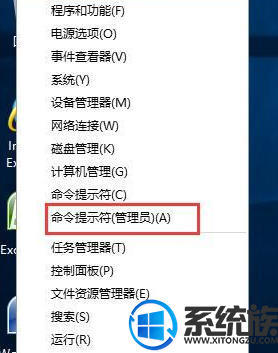
2、进入管理员命令提示符后,直接在CMD窗口里输入:
slmgr /upk 命令
/upk后面没空格,记得按回车,这样系统会提示你的产品KEY被卸载
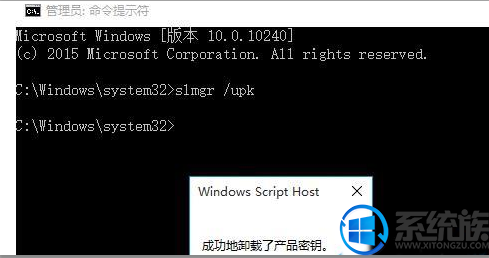
3、好了,系统变成未激活状态了,大家可以尝试用自己的来激活你的win10系统了。
特别注意:
1、一定要是管理员那个。
2、取消激活后如果新KEY有问题会杯具的哦。
已激活windows10系统取消激活状态的方法就介绍到这里了,如果你也想取消激活状态的话,可以直接按本教程尝试看看。



















